Yksi niistä asioista, joita voit kiittää Windows sillä se yrittää helpottaa sinua. Siksi monet tehtävät suoritetaan automaattisesti, kun käynnistät tietokoneen, kuten yhteyden muodostaminen a WiFi verkkoon. Tämä on erittäin käytännöllistä, koska jätät sen tekemättä itse, mutta saatat haluta, että se ei ole niin, koska vaikka se on käytännöllistä, se ei ehkä ole suositeltavaa ja joskus jopa vaarallista.
Tästä syystä etsit luultavasti nyt sitä, miten voit poistaa sen käytöstä Wi-Fi-verkot aktivoituvat automaattisesti . Se on paljon helpompaa kuin voit kuvitella, ja me kerromme sinulle siitä.

Miksi välttää sitä? Vaarat ja riskit
Kun WiFi aktivoidaan automaattisesti, kaikki liitännät johon yhdistämme, tallennetaan, jotta voimme uudelleen käyttää niitä, jotka ovat ulottuvillasi. Näin laitteesi muodostaa oletusarvoisesti yhteyden siihen löydettyihin, mikä takaa aina parhaan yhteyden.
Jotain, joka on ilmeisesti erittäin hyvä ja käytännöllinen kotona, se ei ole niin paljon, jos se on kytketty julkiset verkot . Näistä voi tulla epävarmoja ja jopa vaarallisia, koska et voi tietää, kuka muodostaa yhteyden heihin tai miten reitittimen läpi kulkevaa liikennettä käsitellään, muun muassa tietokoneen turvallisuuden kannalta tärkeitä tietoja ja siinä olevia tietoja. Tietokoneellasi ei ole suojaustakuita, ne voivat vakoilla yhteyksiäsi, varastaa tietosi tai saastuttaa tietokoneesi.
Tästä syystä verkkoyhteyden luominen käden ulottuvilla voi olla a vaaraa turvallisuudelle. Se on vain kohtalaisen turvallista, jos tunnet yksityiset verkot, kuten kodin, mobiililaitteet ja jopa luotettavan perheenjäsenen tai naapurin. Mikään ei ole täysin turvallista, joten voi myös olla mielenkiintoista olla muodostamatta yhteyttä, kun et tarvitse sitä.
Kuinka välttää yhteys
Jos olet päättänyt, että turvallisin asia on estää Windows muodostamasta yhteyttä automaattisesti, mikä on suositeltavaa, jos muodostat yhteyden muualta kuin omasta kodistasi, annamme sinulle vinkkejä siitä, miten vältä WiFi -yhteyttä ja että voit navigoida entistä turvallisemmin ja päättää milloin ja minne muodostat yhteyden.
WiFi -yhteyksien määrittämiseen on useita tapoja, joten kerromme sinulle vaihe vaiheelta, kuinka se tehdään helposti jokaisessa. Se on erittäin helppoa ja voit tehdä sen muutamassa minuutissa.
Asetuksista
Voit päästä WiFi -verkkojen määritykseen eri tavoilla. Jos napsautat Windows -kuvaketta näytön vasemmassa alakulmassa. Jos kirjoitat sanan "kokoonpano" hakukoneessa, se tulee näkyviin, näet kuvan säikeestä, joka on kokoonpano. Voit tehdä sen myös napsauttamalla hiiren kakkospainikkeella WiFi-kuvake tietokoneen oikeassa alakulmassa.
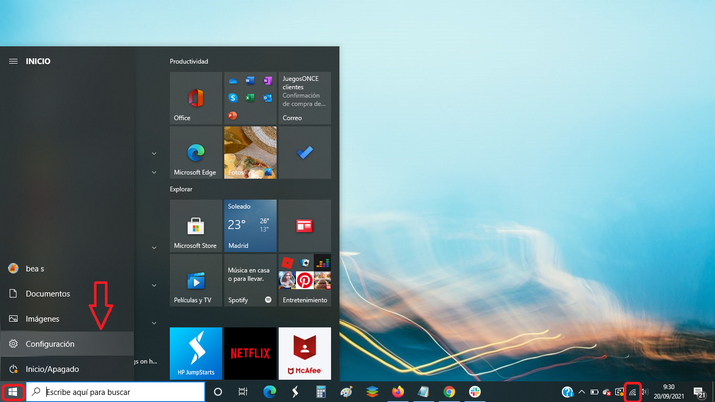
Asetuksista sinun on valittava verkko ja Internet vaihtoehto. Sen avulla voit yhdistää WiFi -yhteyden lisäksi myös VPN ja lentokonetila.
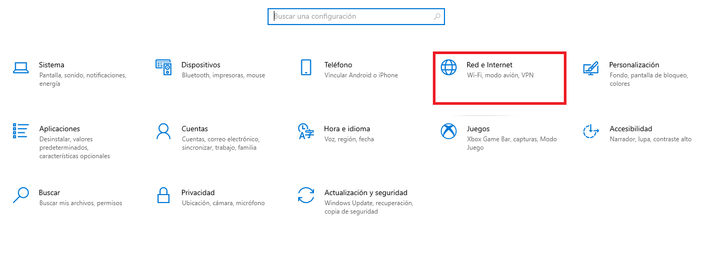
Kun olet valinnut tämän vaihtoehdon, näet uuden näytön, jossa näet erilaisia Internet -kokoonpanovaihtoehtoja, verkon tilan, mahdollisuuden käyttää ominaisuuksia, käytettävissä olevia verkkoja, lisäasetuksia ja paljon muuta.
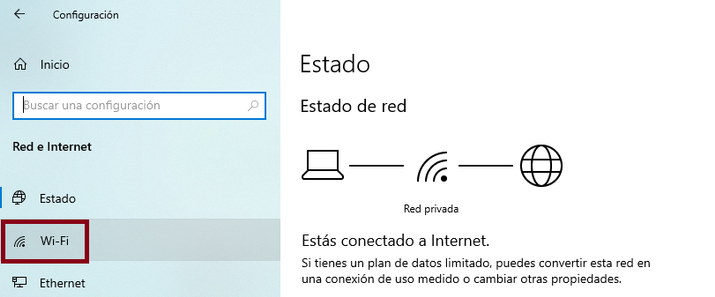
Sinun on siirryttävä WiFi -verkkoon, joka näkyy näytön vasemmassa reunassa. Sieltä pääset uuteen paneeliin, jossa aktivoitu WiFi verkko ja mitä se on, sekä muita vaihtoehtoja. Sinun on vain napsautettava sinistä palkkia, joka asettaa sen, vaihtaaksesi vaihtoehdon pois päältä.
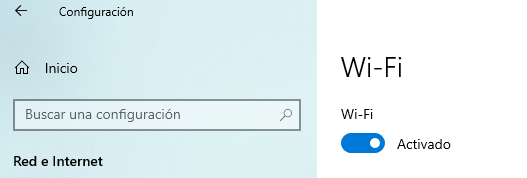
Kun olet siellä, voit valita vaihtoehdon aktivoida WiFi käsin , tunnin, neljän tunnin tai päivän kuluessa. Aktivoi manuaalinen vaihtoehto.
Ohjauspaneelista
Suuri osa peruskokoonpanotoiminnoista löytyy myös ohjauspaneelista, kuten tässäkin tapauksessa. Siksi kerromme sinulle, kuinka tehdä se siitä.
Sinun tarvitsee vain mennä ohjauspaneeliin ja katsoa sieltä Internet -verkkoa varten . Siellä sinun on valittava Verkko- ja jakamiskeskus . Muutat sovittimen kokoonpanon nähdäksesi ja antamaan sen tietylle verkolle.
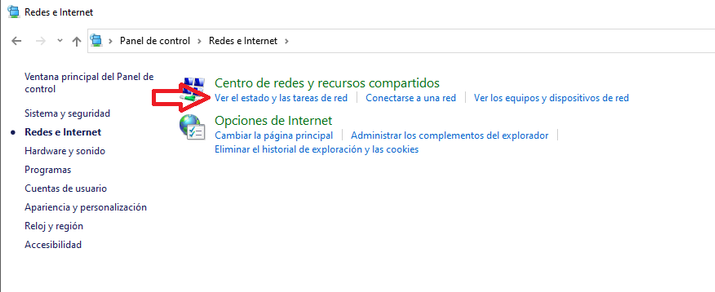
Jos aiot kytkeä tai katkaista, näet kaikki yhteyden tiedot ja poistat automaattisen yhteyden muodostamisen, kun tämä verkko on kantaman sisällä. Tämän vaihtoehdon sijaan voit siirtyä kohtaan tila , langattomat ominaisuudet ja poista mahdollisuus muodostaa yhteys automaattisesti, kun tämä verkko on kantaman sisällä.
Komentoriviltä
Komentokehote on toinen tapa välttää automaattisia yhteyksiä. Sinun tarvitsee vain mennä aloitusvalikkoon ja komentokehotteeseen. Sinun on suoritettava järjestelmänvalvojana. Sinun on annettava komentokehotteessa komento "netsh wlan show profiles"
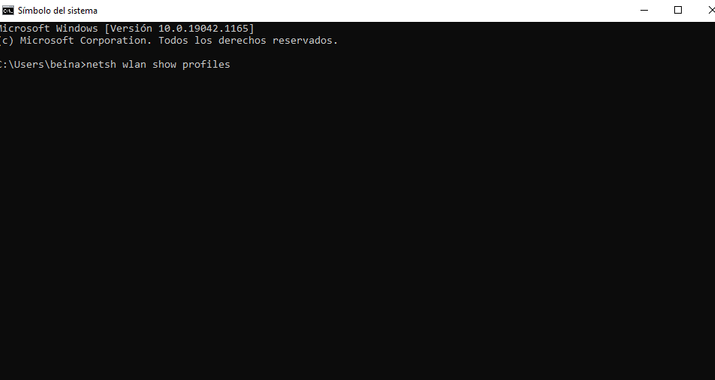
Sinun on vaihdettava tietyn nimen "WiFi -nimi". Se olisi «netsh wlan set profileparameter name =» WiFi -nimi »connectionmode = manual». Kun komento hyväksytään, näyttöön tulee sanoma, että se on suoritettu oikein. Komento onnistuu, ja saat viestin, joka osoittaa, että olet juuri suorittanut sen vastaavasti. Nyt yhteys on manuaalinen eikä automaattinen.
Jos haluat myös muuttaa prioriteettia niin, että ensisijainen yhteys on sinulle turvallinen verkko, kuten kotona, sinun on kirjoitettava netsh wlan set profileparameter name = »WiFi -nimi» connectionmode = auto (jossa WiFi -nimi on nimi mieluiten verkosta).
Tunnetut verkot
Jos haluat estää tietokoneesi aktivoimasta automaattisesti yhteen tai useampaan tunnettuun verkkoon, voit estää sitä muodostamasta yhteyttä automaattisesti kaikkiin verkkoihin tai tunnetun verkon tyhjentäminen . Tätä varten sinun on käytettävä vain käytettävissä olevia verkkoja. Jos napsautat WiFi -kuvakkeen vasenta painiketta, ne kaikki tulevat näkyviin.
Sinun tarvitsee vain valita yksi ja napsauttaa oikeaa painiketta aktivoidaksesi "lopeta muistaminen" -vaihtoehto. Tällä tavalla verkko katoaa ja voit muodostaa yhteyden vain, jos laitat tiedot takaisin.
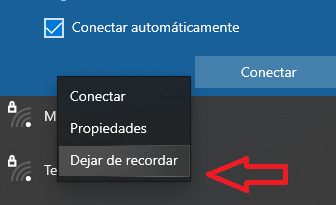
Voit myös siirtyä asetuksiin, WiFi -yhteyteen, hallita tunnettuja verkkoja ja valita poistettavat verkot lopettaaksesi muistamisen.
Muut WiFi -asetukset
Sen lisäksi, että olet aktivoinut tai deaktivoinut automaattiset yhteydet oletusarvoisesti tai teet sen tunnetussa verkossa, joka ei kiinnosta sinua, voit käyttää muita kiinnostavia WiFi -asetuksia, joiden avulla voit mukauttaa tietokoneesi yhteyden erityistarpeita.
Siksi aiomme mainita joitain mahdollisuuksia määrittää tietokoneesi tarpeidesi mukaan muutamalla yksinkertaisella vaiheella, jotka on erittäin helppo suorittaa. Voit siis poistaa automaattiset yhteydet käytöstä niin kauan kuin haluat, tuntea käytettävissä olevat verkot, rajoittaa datan käyttöä ja jopa aktivoida lentokonetilan, jotta tiedot loppuvat nopeasti, kun sitä tarvitset.
Poista automaattinen yhteys tilapäisesti käytöstä
Jos haluat katkaista yhteyden vain väliaikaisesti automaattisesti, esimerkiksi jos aiot lähteä kotoa tai olet kiinnostunut vain kyseisestä hetkestä, voit tehdä sen helposti. Kohteessa settings , sinun on suoritettava kaikki edellä mainitut vaiheet loppuun asti. Siellä voit valita manuaalisen vaihtoehdon sijaan 1 tunti, 4 tuntia tai päivä . Voit myös jättää sen manuaalisesti, jos haluat päättää, milloin kytket sen takaisin päälle automaattisesti.
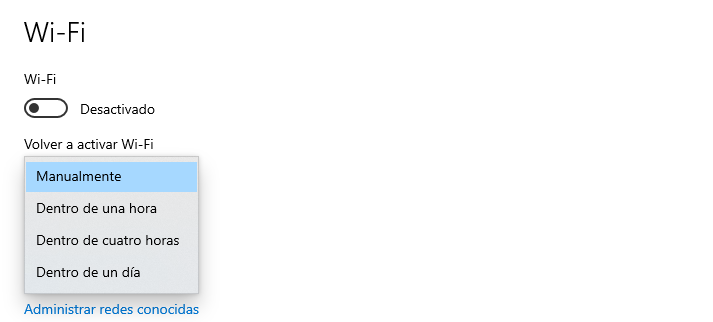
Näytä käytettävissä olevat verkot
Samassa kokoonpanossa, johon pääset itse osiosta, näet käytettävissä olevat verkot. Voit näyttää käytettävissä olevat verkot napsauttamalla tilanäytössä yhdistettyjen verkkojen alla. WiFi -kuvakkeesta sinun tarvitsee vain painaa oikeaa hiirtä nähdäksesi mitä siellä on. Näkemisen lisäksi voit "unohtaa" ne tai määrittää ne tarpeidesi mukaan.
Tämä on erityisen mielenkiintoista tietää, mihin verkkoihin tietokoneesi voi muodostaa yhteyden nykyään, mutta myös monien muiden perustoimintojen vuoksi ja pitääksesi tietokoneen turvassa.
Rajoita datan käyttöä
Jos siirryt asetuksiin, WiFi, hallitse tunnettuja verkkoja, valitse verkko ja napsauta ominaisuuksia. Siellä voit valita yhteyden automaattisesti, kun olet kantaman sisällä, mutta voit myös aktivoida tietorajan. Sinun on vain annettava mitattu käyttöyhteys . Voit aktivoida sen.
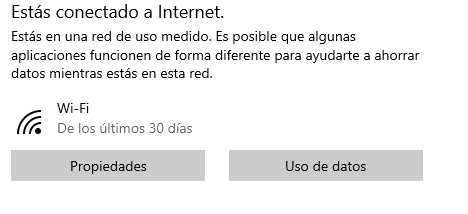
Verkon tilassa voit antaa tietoja käyttää. Sieltä voit määritä raja . Se voi olla kerran, kuukausittain tai ilman rajoituksia.
Lentokonetila
Lentokonetilassa voit lopettaa kaiken langattoman viestinnän, kuten WiFin, Bluetoothin ja matkapuhelinverkon. Jos haluat katkaista Internet -yhteyden nopeasti tilapäisesti tai pysyvästi, sinun on vain käytettävä tätä tilaa. Voit käyttää sitä asetuksista tai näppäimistössäsi voi olla pikakäyttöpainike.
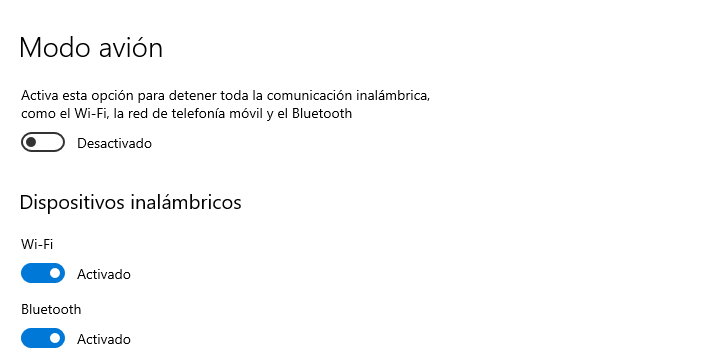
Aktivoinnin tai deaktivoinnin lisäksi voit halutessasi poistaa Wi -Fi: n samasta tilasta käytöstä langattomien laitteiden osiossa. lentokonetilassa .